Comment réinitialiser LG G7 ThinQ
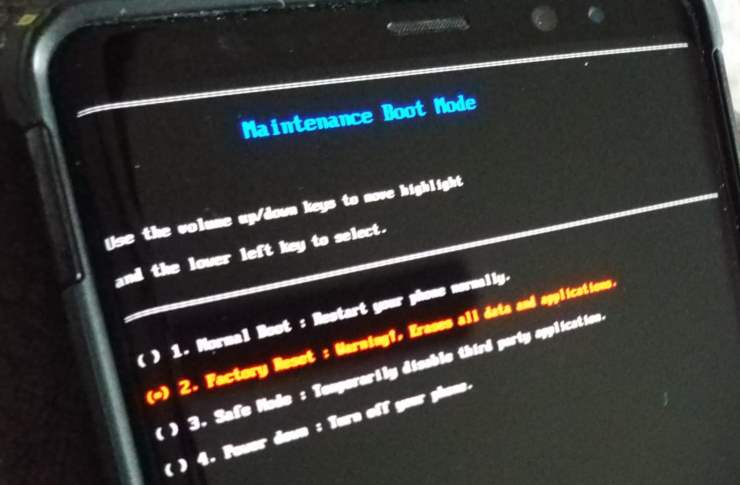
Découvrez comment effectuer une réinitialisation logicielle ou matérielle du smartphone LG G7 ThinQ.
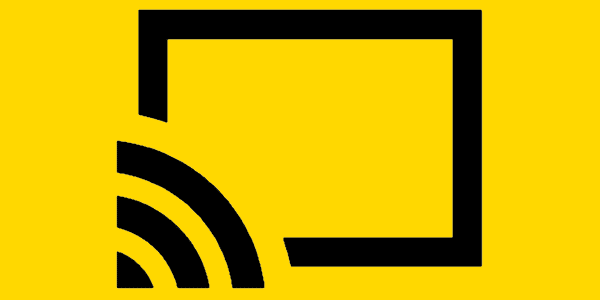
Vous pouvez connecter votre smartphone LG G7 ThinQ à votre téléviseur ou projecteur en utilisant l'une de ces méthodes.
Si vous disposez d'un projecteur ou d'un téléviseur prenant en charge Miracast, vous pouvez dupliquer votre écran LG G7 sans fil sans équipement supplémentaire. Si votre téléviseur ou projecteur ne prend pas en charge Miracast, vous pouvez connecter un appareil tel que , 3, Roku Stick, , Amazon Fire TV Stick ou au port HDMI de votre téléviseur ou projecteur pour le rendre compatible Miracast.
Assurez-vous que le téléviseur/adaptateur Miracast et le LG G7 sont connectés au même réseau Wi-Fi.
Sélectionnez « Paramètres » > « Appareil connecté » > « Partage d'écran » et basculez « Partage d'écran » sur « Activé ».
Sélectionnez le téléviseur, le projecteur ou l'appareil Miracast auquel vous souhaitez vous connecter.
Connectez le Chromecast au port HDMI de votre téléviseur et à un port USB ou à une autre source d'alimentation.
Assurez-vous que le Chromecast et le G7 sont connectés au même réseau Wi-Fi.
Téléchargez et installez l' application Google Home sur le G7.
Une fois l'application Home configurée avec votre Chromecast, les applications auront une option " Cast "  . Tous les écrans peuvent être mis en miroir à partir de l'application Accueil acheter en sélectionnant
. Tous les écrans peuvent être mis en miroir à partir de l'application Accueil acheter en sélectionnant  > " Diffuser l'écran / l'audio ".
> " Diffuser l'écran / l'audio ".
Découvrez comment effectuer une réinitialisation logicielle ou matérielle du smartphone LG G7 ThinQ.
Comment configurer les données d'arrière-plan pour qu'elles fonctionnent comme vous le souhaitez sur le smartphone LG G7 ThinQ.
Les stories Facebook peuvent être très amusantes à réaliser. Voici comment vous pouvez créer une story sur votre appareil Android et votre ordinateur.
Découvrez comment désactiver les vidéos en lecture automatique ennuyeuses dans Google Chrome et Mozilla Firefox grâce à ce tutoriel.
Résoudre un problème où la Samsung Galaxy Tab A est bloquée sur un écran noir et ne s
Un tutoriel montrant deux solutions pour empêcher définitivement les applications de démarrer au démarrage de votre appareil Android.
Ce tutoriel vous montre comment transférer un message texte depuis un appareil Android en utilisant l
Comment activer ou désactiver les fonctionnalités de vérification orthographique dans le système d
Vous vous demandez si vous pouvez utiliser ce chargeur provenant d’un autre appareil avec votre téléphone ou votre tablette ? Cet article informatif a quelques réponses pour vous.
Lorsque Samsung a dévoilé sa nouvelle gamme de tablettes phares, il y avait beaucoup à attendre. Non seulement les Galaxy Tab S9 et S9+ apportent des améliorations attendues par rapport à la série Tab S8, mais Samsung a également introduit la Galaxy Tab S9 Ultra.
Aimez-vous lire des eBooks sur les tablettes Amazon Kindle Fire ? Découvrez comment ajouter des notes et surligner du texte dans un livre sur Kindle Fire.
Vous souhaitez organiser le système de signets de votre tablette Amazon Fire ? Lisez cet article pour apprendre à ajouter, supprimer et éditer des signets dès maintenant !








